|
Permission to Dream
 |
Ce
tutoriel est une traduction d'une création originale de
Yvonne
dont j'ai obtenu la permission pour la traduire.
Il est
strictement interdit
de copier cette traduction, de la distribuer sur le Net sans ma
permission écrite et/ou d'afficher votre résultat sur le Net
sans y inclure le lien original de Yvonne et le lien
de cette traduction.
Merci de respecter notre
travail.
Vous trouverez le tutoriel original
ici.
Thank you Yvonne to have given me the permission to translate your
tutorial.
La création de cette traduction a été réalisée avec
PSPX3.
Filtres
* AFS Import (À importer dans Unlimited 2.0)
* Alf's
Power Grads
* BKG Kaleidoscope (À importer dans Unlimited
2.0)
* Alien Skin Eye Candy 5 - Impact
* Unlimited 2.0
Pour télécharger ces filtres, cliquez ici
Installer les filtres dans le répertoire Plugins de votre choix
Matériel
* Tube - Masque - Pinceau
Les tubes sont des créations de
Guismo,
Angie,
Annelies et Nicole
Il
est strictement interdit
d'enlever la signature, de renommer les tubes ou de redistribuer
les tubes sans l'autorisation écrite des créateurs de ces
tubes.
Merci de respecter leurs conditions d'utilisations.
Cliquez sur cet icône pour télécharger le Matériel
Préparation.
Ouvrir les tubes
À l'aide de la touche Shift et la lettre D de votre clavier,
faire une copie des tubes. Fermer les originaux
Si vous n'avez pas déja le masque 20-20
dans votre dossier Masque, le placer dans le répertoire My PSP
Files, dossier Masque
Placer les fichiers
BrushTip_Permission-yvonnespsplessen et
Permission-yvonnespsplessen dans le répertoire My
PSP Files, dossier Pinceaux
Palette Styles et Textures
Couleur Premier plan = #ab791e
Couleur Arrière-plan = #000000
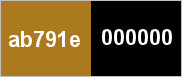
Vous êtes prêt alors allons-y. :)
|
Pour vous guider pendant la création de ce tag,
cliquer sur cette flèche avec le bouton gauche de la souris
et déplacer pour marquer votre ligne
 |
Étape 1
Ouvrir une nouvelle image - 900 x 600 pixels – Fond transparent
Appliquer la couleur
Arrière-plan (bouton droit de la souris)
Étape 2
Sélections - Sélectionner
tout
Ouvrir le tube
Alies 893-woman-01062012
Édition – Copier
Retourner à votre tag
Édition -
Coller dans la sélection
Sélections -
Désélectionner tout
Effets - Effets d'image -
Mosaïque sans jointures

Réglage - Flou -
Flou radial
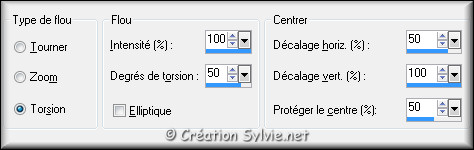
Étape 3
Calques – Dupliquer
Image – Miroir
Image – Renverser
Palette des calques
Réduire
l'opacité à 50
Calques - Fusionner -
Fusionner tous les calques
Étape 4
Effets - Modules externes –
Unlimited 2.0 – [AFS
Import ] – sqborder2
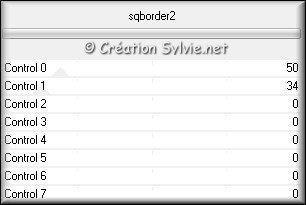
Effets - Modules externes –
Unlimited 2.0 – [AFS
Import ] – wallpaper
Configuration par défaut
( 255 - 255 - 255 - 0 - 0 - 0 - 0 - 0
)
Effets - Effets d'image -
Mosaïque sans jointures

Effets - Effets de bords –
Accentuer
Effets - Modules externes –
Unlimited 2.0 – [AFS
Import ] – MIRROFF
Configuration par défaut ( 128 - 0 - 128 -
0 - 0 - 0 - 0 - 0 )
Étape 5
Calques – Dupliquer
Image Redimensionner
Décochez
Redimensionner tous les calques
Redimensionner à
50%
Effets -
Effets d'image - Mosaïque
sans jointures

Effets - Effets de bords –
Accentuer
Palette des calques
Changer le mode Mélange pour
Éclaicir
Réduire
l'opacité à 40
Étape 6
Calques – Dupliquer
Effets - Effets de distorsion -
Coordonnées polaires
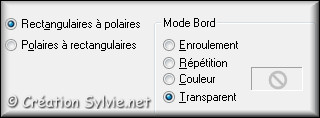
Palette des calques
Changer le mode Mélange pour
Normal
Remettre
l'opacité à 100
Effets - Effets 3D –
Découpe

Effets - Effets de distorsion –
Ondulation

Étape 7
Faire 2 fois
Calques – Dupliquer
Sur la deuxième
copie
Image Redimensionner
Décochez
Redimensionner tous les calques
Redimensionner à
95%
Palette
des calques
Réduire
l'opacité à 75
Calques –
Dupliquer
Image Redimensionner
Décochez
Redimensionner tous les calques
Redimensionner à
95%
Palette
des calques
Réduire
l'opacité à 50
Calques - Fusionner -
Fusionner les calques
visibles
Étape 8
Votre tag ressemblera à ceci :
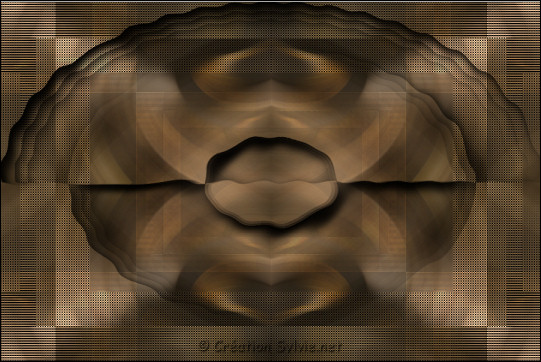
Étape 9
Calques – Dupliquer
Image Redimensionner
Décochez
Redimensionner tous les calques
Redimensionner une fois à
50% et une autre fois
à 75%
Sélections - Sélectionner
tout
Sélections –
Flottante
Sélections –
Statique
Sélections – Modifier –
Sélectionner les bordures de la sélection

Appliquer la couleur
Arrière-plan dans la sélection (bouton droit de la souris)
Sélections -
Désélectionner tout
Effets - Effets de distorsion –
Miroir déformant

Effets - Effets d'image –
Décalage
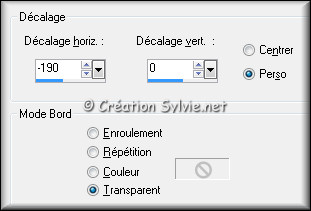
Étape 10
Calques – Dupliquer
Image – Miroir
Calques - Fusionner -
Fusionner avec le calque
de dessous
Effets - Modules externes –
Unlimited 2.0 - Bkg
Kaleidoscope - 4 QFlip ZBottomL
Calques –
Dupliquer
Effets - Modules externes –
Unlimited 2.0 – Alf's
Power Grads – 2 Sweep Grads
Configuration par défaut ( 60 - 61 )
Palette des calques
Changer le mode Mélange
pour Éclaicir
Réduire l'opacité à 50
Calques - Fusionner -
Fusionner avec le calque de dessous
Effets - Modules
externes – Alien Skin Eye
Candy 5 - Impact – Glass
Onglet Settings
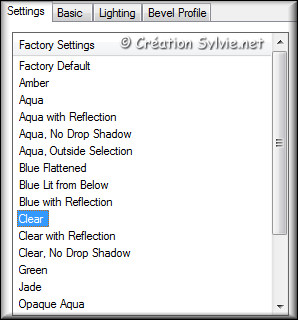
Onglet Basic
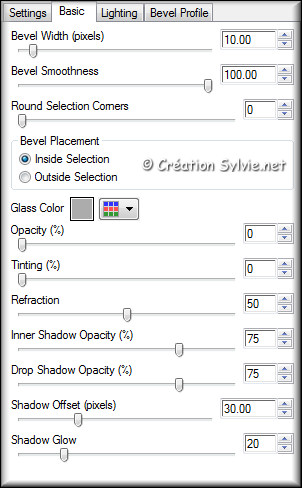
Effets - Effets 3D -
Ombre de portée
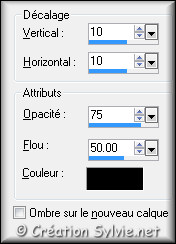
Étape 11
Ouvrir le tube
ANI-M2007-01
Édition – Copier
Retourner à votre tag
Édition - Coller comme nouveau calque
Calques - Agencer -
Déplacer vers le bas
Calques – Charger/enregistrer un masque – Charger à partir
du disque
Repérer le
masque 20-20
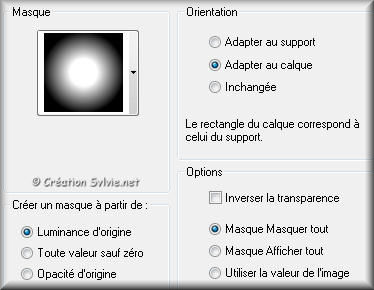
Calques –
Dupliquer
Calques – Fusionner –
Fusionner le groupe
Image
Redimensionner
Décochez
Redimensionner tous les calques
Redimensionner à
75%
Effets -
Effets d'image – Décalage
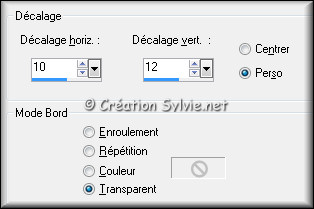
Palette des calques
Réduire
l'opacité à 60
Étape 12
Ouvrir le tube
calguismistedzen23052012
Édition – Copier
Retourner à
votre tag
Édition - Coller comme nouveau calque
Image
Redimensionner
Décochez
Redimensionner tous les calques
Redimensionner à
75%
Effets -
Effets d'image – Décalage
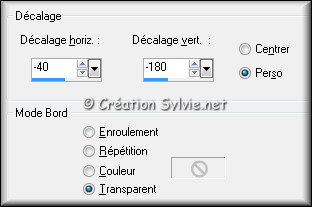
Palette des calques
Changer le mode
Mélange pour
Recouvrement
Réduire l'opacité à 75
Étape 13
Votre palette des calques ressemblera à ceci :
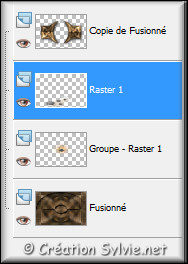
Votre tag ressemblera à ceci :

Étape 14
Calques – Fusionner –
Fusionner tous les calques
Image – Ajouter des
bordures – Symétrique coché
Taille de
2 pixels = Couleur
Premier plan
Taille de 2 pixels =
Couleur Arrière-plan
Taille de 2 pixels =
Couleur Premier plan
Taille de 100 pixels
= Couleur Arrière-plan
Sélectionner la bordure de
100 pixels
Effets - effets de réflexion -
Kaléidoscope

Sélections -
Transformer la sélection en calque
Sélections -
Désélectionner tout
Étape 15
Outil Baguette magique –
Tolérance à 0
Sélectionner la bordure
noire
Presser
la touche Delete (Suppr)
de votre clavier
Sélections -
Désélectionner tout
Effets - Effets 3D -
Ombre de portée
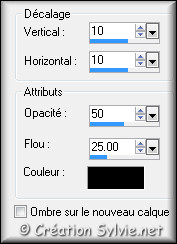
Répéter en changeant le
Vertical et
l'Horizontal à
-10
Étape 16
Calques – Dupliquer
Image Redimensionner
Décochez
Redimensionner tous les calques
Redimensionner à
105%
Calques -
Agencer - Déplacer vers
le bas
Calques –
Dupliquer
Image Redimensionner
Décochez
Redimensionner tous les calques
Redimensionner à
105%
Calques -
Fusionner - Fusionner
tous les calques
Étape 17
Ouvrir le tube Alies
893-woman-01062012
Édition – Copier
Retourner à votre
tag
Édition - Coller comme nouveau calque
Effets -
Effets d'image – Décalage
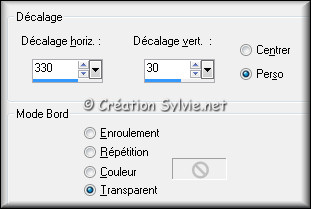
Effets - Effets 3D -
Ombre de portée
Même configuration que
l'étape 15 (négatif seulement)
Étape 18
Calques – Nouveau calque
raster
Outil
Pinceau
Repérer le pinceau
Permission-yvonnespsplessen
Ne rien changer dans la barre
d'outils
Appliquer le pinceau avec
la couleur Arrière-plan
(bouton droit de la souris) comme ceci :
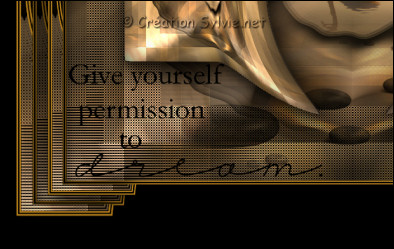
Effets -
Effets 3D - Ombre de
portée
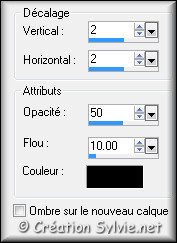
Étape 19
Ouvrir le tube
nicole-branche2
Édition – Copier
Retourner à votre tag
Édition - Coller comme nouveau calque
Effets - Effets
d'image – Décalage
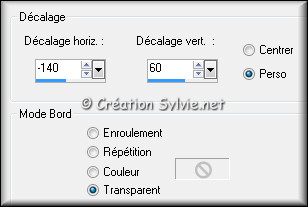
Effets - Effets 3D -
Ombre de portée
Même configuration que
l'étape 18 (déjà en mémoire)
Étape 20
Ouvrir le tube
calguisvectorhiver4119
Vous assurez de travailler avec
une copie (Touche Shift et Lettre D)
Rendre invisible les
deux calques au dessus du tube
Outil Sélection -
Lasso - Lasso
Sélectionner les oiseaux comme ceci :
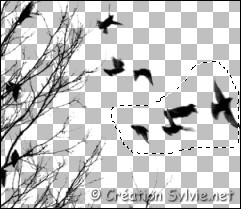
Édition – Copier
Fermer le tube sans l'enregistrer
Retourner à votre tag
Édition - Coller comme nouveau calque
Placer comme ceci :

Effets - Effets 3D -
Ombre de portée
Même configuration que
l'étape 18 (déjà en mémoire)
Étape 21
Image – Ajouter des bordures – Symétrique
coché
Taille de
1 pixel = Couleur
Premier plan
Réglage – Netteté –
Masque flou

Étape 22
Ajouter votre signature
Calques - Fusionner - Fusionner les calques visibles
Voilà ! Votre tag est terminé.
Il ne vous reste plus qu'à le redimensionner si nécessaire et à
l'enregistrer
en format JPG, compression à 25
J'espère que vous avez aimé faire ce tutoriel. :)
Il est interdit de copier ou de distribuer
cette traduction sans mon autorisation
Autre
résultat

|